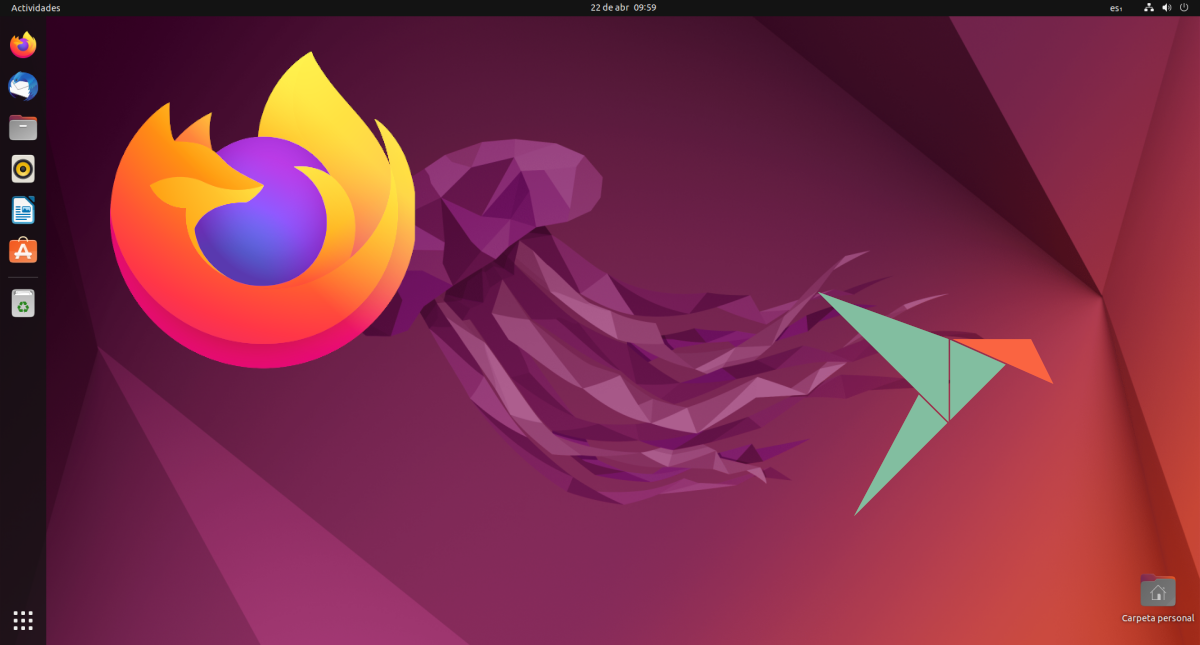
Com o lançamento do Ubuntu 21.10, a Canonical deu um passo tímido, mas controverso: Firefox ficou disponível como snap em sua versão principal. O resto dos sabores não eram necessários, mas já são desde o Ubuntu 22.04 começou a estar disponível. Lendo a comunidade, eu diria que esse tipo de pacote tem seus fãs e seus detratores, estando entre os primeiros os mais fanáticos do Ubuntu e entre os segundos os que reclamam de "como são lentos". Mas será que o problema é tão sério?
A resposta é simplesmente não. Não é verdade que os pacotes instantâneos são mais lentos, além de abri-los pela primeira vez. Mas ser propriedade da Canonical em um mundo não proprietário é difícil. De qualquer forma, foi a Mozilla quem o propôs à Canonical, e já é uma realidade que os usuários do Ubuntu não podem mais instalar o famoso navegador se não estiver nesta versão.
Quem é responsável pelo Firefox ser apenas como snap
Segundo a versão oficial, foi a Mozilla quem se aproximou da Canonical e ele propôs. De acordo com a versão oficial. Mas o que realmente aconteceu? A versão oficial é uma opção, mas pessoalmente não acho que seja a mais credível. Acho que não porque acho que a Mozilla não se importa; tem como snap, flatpak e binários. Aqui o vencedor é a Canonical, que também deve lembrar que fez o mesmo com o Chromium há muitos anos. Na época, os usuários do Ubuntu criticaram a mudança, e não apenas os usuários do Ubuntu, já que os desenvolvedores do Linux Mint estão compilando o Chromium para oferecê-lo em seus repositórios oficiais.
Quem é o responsável não é mais o mais importante, além de receber críticas de quem não quer tocar os snaps com um bastão. O fato é que não está mais disponível nos repositórios oficiais, a menos que esteja usando o Ubuntu 20.04 ou 21.10. E isso tem seu ponto bom e seu ponto ruim.
Suporte direto ao Mozilla, maior segurança
Até agora, quando a Mozilla lançou uma nova versão do Firefox, poderia levar algumas horas ou alguns dias para chegar aos repositórios oficiais. Isso pode ser perigoso, pois pode ser encontrada uma vulnerabilidade que está sendo explorada e a teríamos por mais tempo do que o necessário. Isso não acontece no Windows ou no macOS, onde o aplicativo é atualizado automaticamente quando um novo está disponível. No Linux, é a distribuição que pega o código, analisa, compila e carrega em seus repositórios. Em teoria, isso times é reduzido para 0 ao usar a versão snap, já que a Mozilla o carrega ao mesmo tempo que as versões para macOS, Windows ou os binários.
Além disso, esse tipo de pacote, isolado ou sandbox, eles são mais seguros. Tudo acontece dentro do software, então nenhuma ameaça escapa. Portanto, no papel, suporte direto ao desenvolvedor, atualizações instantâneas e maior segurança, tudo é positivo.
Sobre a velocidade do snap
Quando abrimos um pacote snap pela primeira vez, ele precisa crie seus arquivos de configuração. Embora se espere que melhore neste ponto a curto prazo, a verdade é que tenho vindo a ver vídeos em que o Firefox num piscar de olhos demorou cerca de 10s a abrir, uma eternidade a que os utilizadores de Linux não estão habituados. Mas esta é apenas a primeira vez; então ele já abre como a versão DEB, ou deveria.
Alternativas ao Firefox como snap
No momento, como não existe como AppImage, temos dois. A primeira seria ir para outro tipo de pacote de nova geração, ou seja, para sua pacote flatpak da Flathub. A outra seria instalar seus binários, com os quais obteríamos algo semelhante ao que temos no macOS e no Windows. A principal diferença é que o Firefox para Linux não possui instalador, mas temos que mover os binários para as pastas necessárias para que ele seja integrado ao sistema. Faríamos isso seguindo estes passos, retirado da própria Mozilla:
- Nós baixamos os binários do Firefox, disponíveis em este link.
- Descompactamos o arquivo baixado. No Ubuntu isso geralmente pode ser feito com um duplo clique, mas em outras distribuições pode ser necessário abrir um terminal e digitar:
- Com a pasta descompactada, nós a movemos para a pasta /opt com este outro comando:
- Agora você precisa criar um link simbólico ou link simbólico para o executável:
- Por fim, um arquivo .desktop é criado e movido para a pasta necessária para que apareça nos menus/gavetas de aplicativos:
Na última etapa, você também pode acessar esse site e baixar o .desktop manualmente, mas terá que colocá-lo na mesma pasta se quiser que ele apareça no menu iniciar, na gaveta de aplicativos etc. O aplicativo se atualizará, assim como no macOS e no Windows.
Use a versão DEB
Como eles apontam nos comentários e pudemos confirmar, um pacote DEB pode ser instalado a partir de repositórios oficiais, para os quais você teria que escrever tudo isso em um terminal:
Minha recomendação
Embora eu não seja um dos fãs de snap packs, Eu recomendaria usar o padrão. A Canonical projetou as coisas dessa maneira e, em todo o tempo que uso o Firefox como um piscar de olhos (desde 20.10), não notei nada de errado. Mesmo assim, o bom do Linux é que temos alternativas, e as decisões de uma forma ou de outra podem ser tomadas por nós.
Deixo-vos outra forma que parece mais limpa e simples:
sudo snap remover firefox
sudo add-apt-repository ppa:mozillateam/ppa -y
sudo apt update
sudo apt install -t 'o=LP-PPA-mozillateam' firefox firefox-locale-es
Para evitar que os snaps de atualização o reinstalem:
sudo gedit /etc/apt/preferences.d/mozillateamppa
E no documento que abre você cola isso e salva:
Pacote: firefox*
Pin: liberar o=LP-PPA-mozillateam
Pin-Prioridade: 501